Jak zmienić menu Start Windows 10 na styl Windows 7
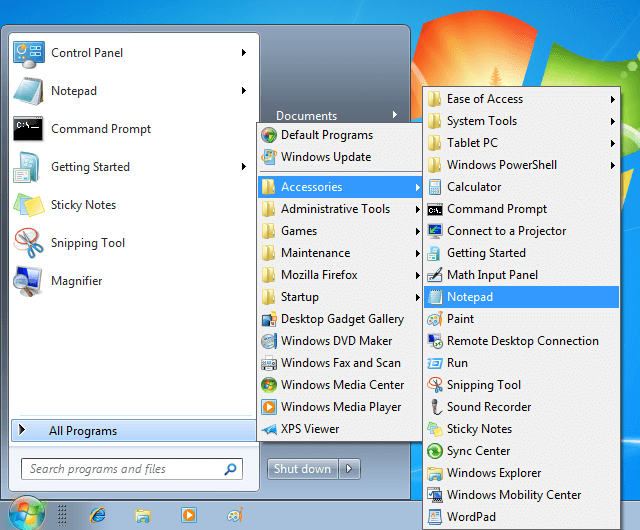
- 5040
- 1466
- Roland Sokół
Wszyscy od czasu do czasu nudzimy wygląd naszego interfejsu użytkownika i wolimy go dostosowywać na własny sposób. Niektórzy z nas używają motywów, niektórzy z nas będą używać narzędzi, widżetów i może tapet, niektórzy ludzie lubią dostosowywać ekran rozruchowy, inni po prostu chcą użyć narzędzia, która ukrywa wszystko i tworzy minimalistyczny wygląd. W końcu wszyscy dostosowujemy interfejs użytkownika naszego systemu operacyjnego do naszych upodobań.
Windows 10 oferuje domyślnie niewiele do dostosowania. Ale zawsze można znaleźć narzędzia i narzędzia, aby osiągnąć pożądane doświadczenie. Wszyscy w jednym czy innym momencie zmieniliśmy wygląd przycisku start, fani kontrataków postanowili ustawić go jako crosshair, fani Punishera umieścili czaszkę, istniały niekończące się możliwości, a jeśli nie możesz dostosować Twój przycisk Start Wcześniej, możesz to zrobić teraz.
Najczęściej używane narzędzie do tego, zmieniacz przycisków start, niestety nie został jeszcze zaktualizowany, od napisania tego artykułu. Wielu z was może być przyzwyczajone do używania tego narzędzia do zmiany wyglądu przycisku Start. Ale istnieją inne narzędzia, których można użyć do dostosowania przycisku Start.
Wiele popularnych i płatnych narzędzi obejmuje Start 10 i Startisback++. Są one bardzo przyjazne dla użytkownika, ale niestety wymagają zapłaty nominalnej opłaty za ich oprogramowanie. Ale istnieją bezpłatne narzędzia, których możesz użyć do zmiany wyglądu przycisku Start Windows 10, takich jak klasyczna powłoka.
Classic Shell to bezpłatne oprogramowanie, które wśród innych zadań można również użyć do dostosowania wyglądu przycisku Start w systemie Windows 10. Jeśli niektórzy z was znają klasyczną powłokę, nie musisz aktywować menu Start Classic Shell, aby dostosować wygląd przycisku Start.
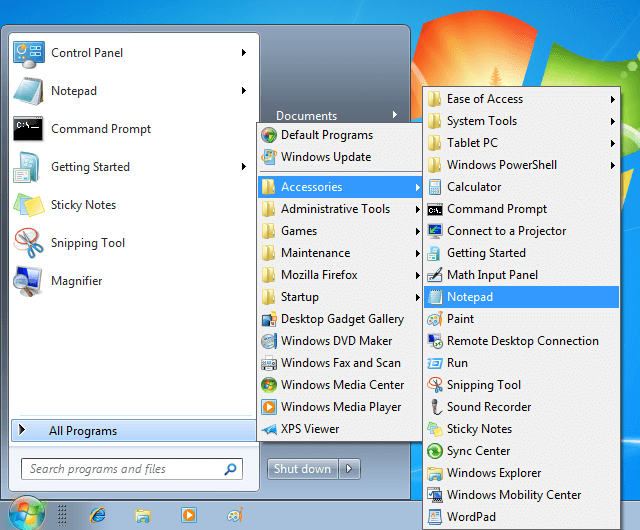
Uwaga: będziesz potrzebować połączenia internetowego, aby pobrać klasyczną powłokę.
Wykonaj te proste kroki, aby dostosować wygląd przycisku Start w systemie Windows 10.
1- Odwiedź stronę - www.ClassicShell.internet
2- Kliknij Pobierz teraz, na środku strony i poczekaj na zakończenie pobierania.
3- Po zakończeniu pobierania uruchom konfigurację.
4- Wybierz niestandardową konfigurację i odznacz wszystkie opcje, z wyjątkiem
Klasyczne menu powłoki i klasyczna aktualizacja w następnym oknie.
5- Postępuj zgodnie z krokami instalacji i poczekaj na zakończenie instalacji.
6- Po ukończeniu klasyczny powłok.
7- W karcie Styl Menu Start Styl system Windows7 zostanie domyślnie wybrany.
Uwaga: możesz użyć klasycznej powłoki do swoich upodobań i zmieniać styl menu startowego, jak chcesz . Aby zmienić przycisk Start, podążaj z kroku 9.
8- Przełącz się na podstawowe ustawienia, klikając je i ustaw następujące opcje w następujący sposób-
~ Kliknięcie po lewej stronie otwierają- menu Start Windows
~ Shift + kliknij Otwens- Windows Start Menu
~ Klucz Windows otwiera- menu Start Windows
~ Shift + Windows Key otwiera się- menu startowe systemu Windows
Uwaga: Nie klikaj jeszcze przycisku OK
9- Zwróć się do zakładki Styl Menu Start Menu.
10- Zaznacz pole, które mówi, że wymień przycisk Start w opcjach menu Start Menu.
11- Teraz kliknij trzeci przełącznik, który mówi, że zwyczaj.
12- Zgodnie z nim zobaczysz pole z napisem, kliknij go, kliknij.
13- Przejdź teraz do miejsca, w którym zapisałeś obraz, który chcesz wymienić przycisk Start.
14- Wybierz obraz i kliknij OK.
15- Wreszcie kliknij OK, aby zastosować wszystkie ustawienia i zamknąć klasyczną powłokę.
Teraz dostosujesz przycisk Start do swoich preferencji, mam nadzieję, że ci się spodoba 🙂
- « Naprawić ! Kliknij tutaj, aby wprowadzić swoje najnowsze powtarzające się powiadomienia
- 5 mniej znana WhatsApp alternatywa dla Androida »

